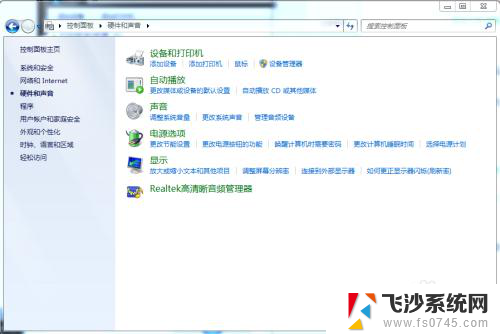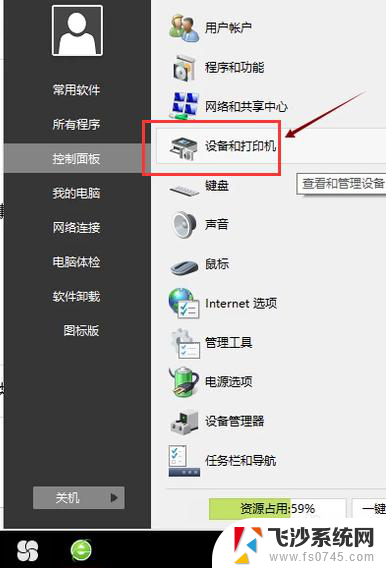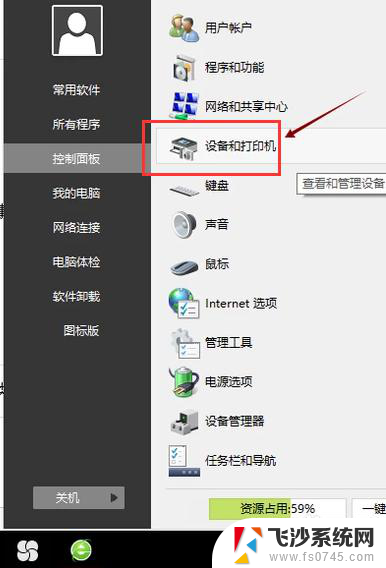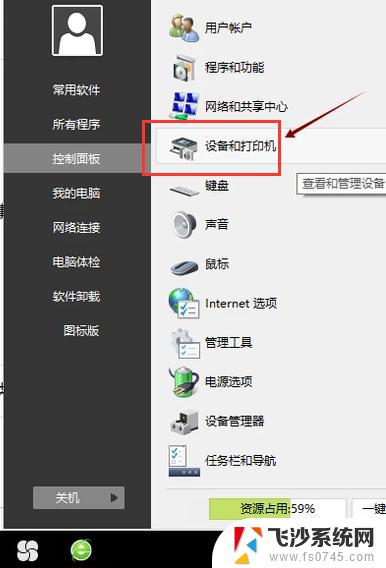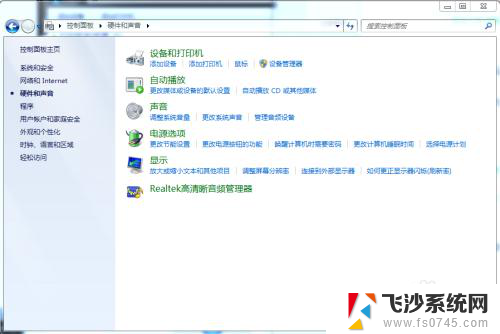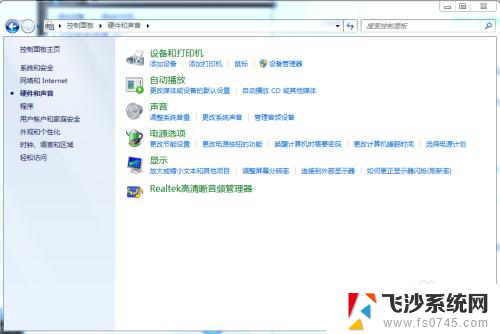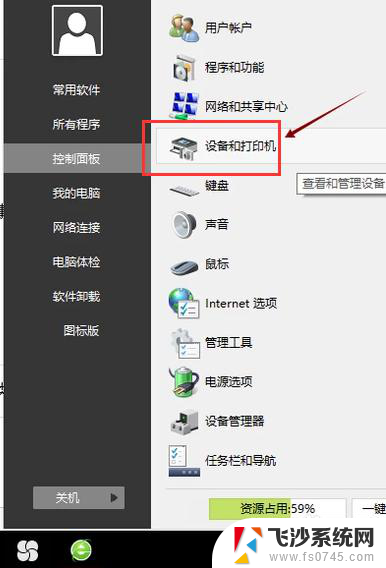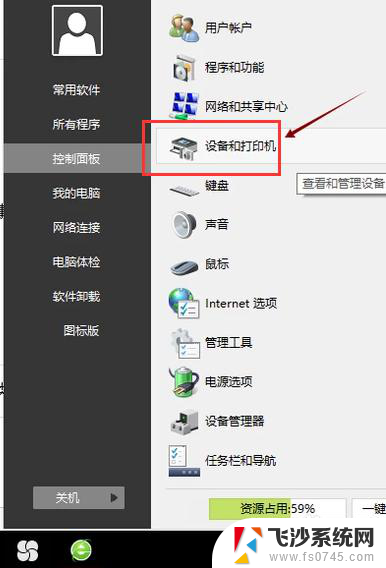怎么安装新的打印机驱动 打印机连接电脑安装步骤
更新时间:2024-07-07 17:53:26作者:xtang
在使用新的打印机时,我们需要先安装对应的打印机驱动程序,这样才能确保打印机能够正常工作,我们需要将打印机连接到电脑上,然后按照提示进行驱动程序的安装步骤。安装过程中可能需要下载驱动程序或者使用光盘进行安装,确保按照提示完成安装后,即可顺利使用新的打印机。
操作方法:
1.第一步,打开控制面板,点击“设备和打印机”

2.第二步,点击“打印服务器属性”
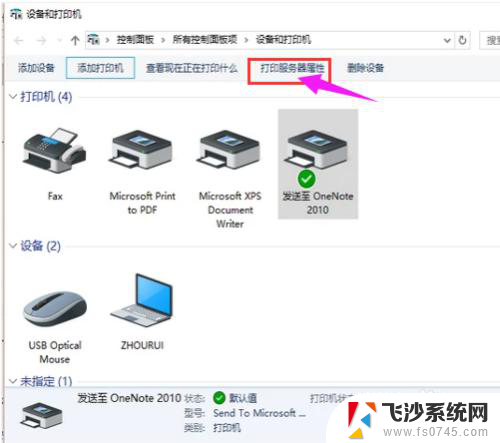
3.第三步,在“驱动程序”一栏下点击“添加”
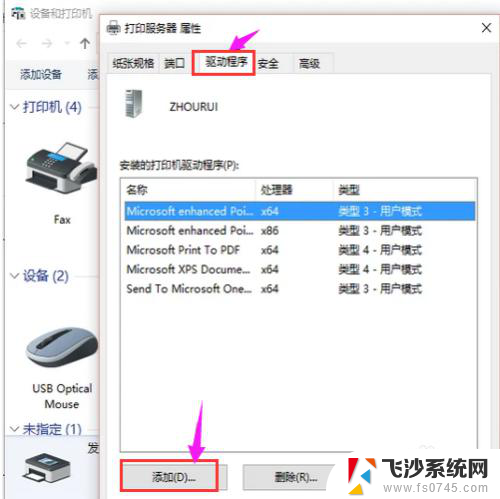
4.第四步,此时会出现添加打印机驱动程序向导。点击:下一步
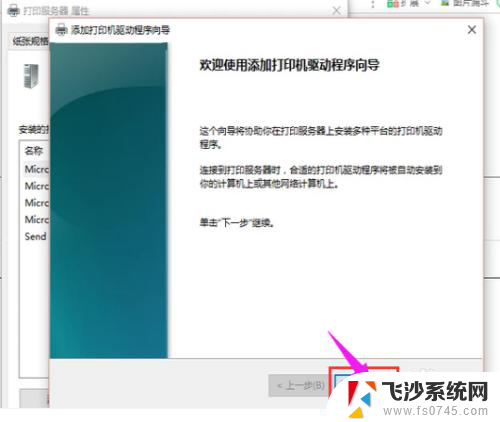
5.第五步,根据电脑的操作系统位数来选择。然后点击:下一步
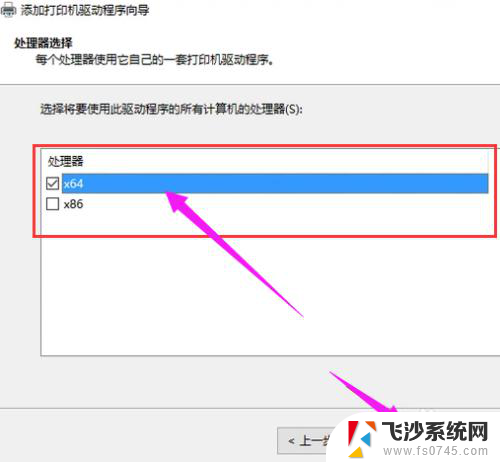
6.第六步,选择要安装的打印机驱动的制造商和型号。点击:下一步
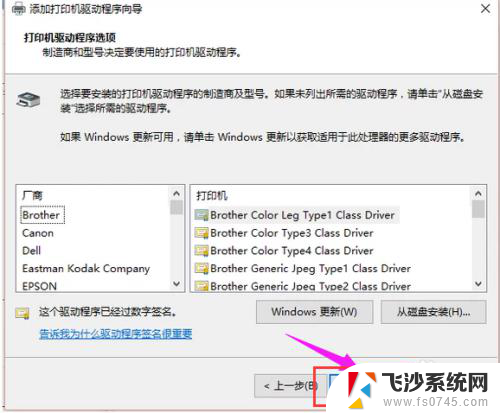
7.第七步,完成了添加打印机驱动,点击完成即可
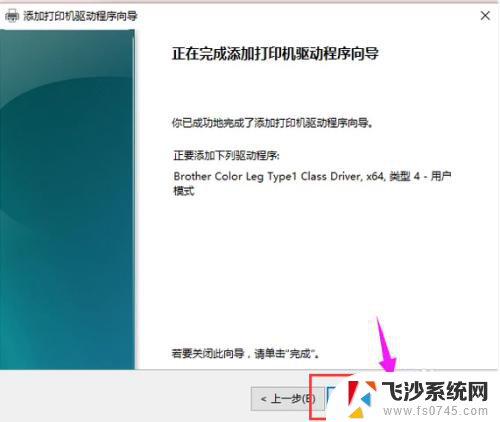
以上就是安装新的打印机驱动的全部内容,如果遇到这种情况,你可以按照以上操作解决问题,非常简单快速。